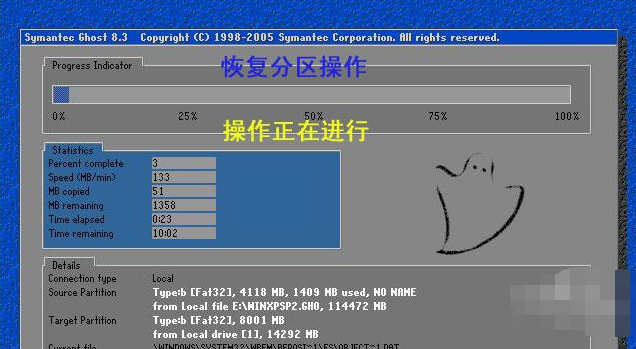图文详解一键ghost8.3恢复分区方法
- 2018-10-22 11:44:00 分类:常见问题
小编之所以会知道一键ghost8.3恢复分区的方法,那是因为小编前段时间在查找资料的时候无意当中发现了这方面的内容,然后就多了解一下这方面的内容,使用小编今天就来将一键ghost8.3恢复分区方法来分享给小伙伴们。
小伙伴你们知道如何使用一键ghost8.3恢复分区吗?小编猜一定有一部分的小伙伴是不知道如何使用一键ghost8.3恢复分区的,所以小编已经在下面给小伙伴准备好了一键ghost8.3恢复分区的方法了,快来看看吧。
如何使用GHOST8.3恢复分区?
1、选择Local-->Partition-->From Image
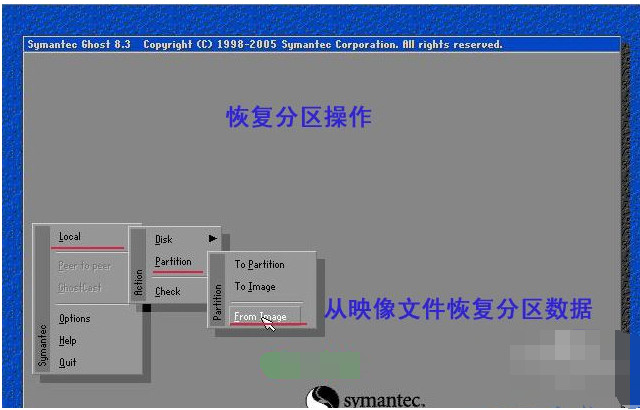
一键示例1
2、选择映像文件。先找到映像文件存放的位置。在图中,点击箭头,可以选择映像文件存放的位置,如果你把映像文件刻录到了光盘中,你就可以从光盘上读取映像文件来恢复分区。当然了,在DOS下面要加载光驱的驱动才能访问光盘。在图中,我们选择WINXPSP2.GHO这个映像文件来恢复分区。在图中你可以看到,在光盘上还有一个映像文件:HD-4.GHO。
一键示例2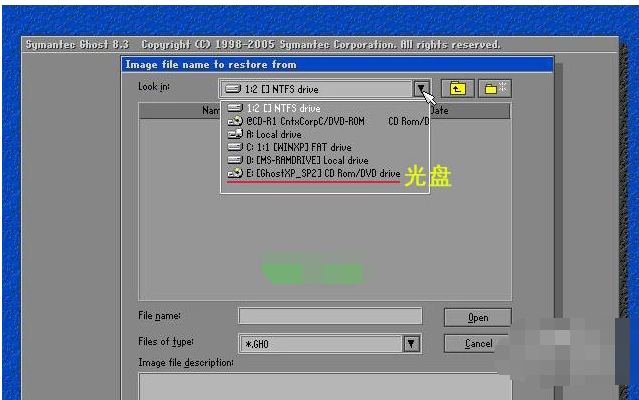
一键ghost8.3示例3
3、选择源分区。GHOST不但可以把一个分区的数据生成映像文件,还可以把整个硬盘的数据生成映像文件,在从映像文件来恢复数据时,可以指定要恢复的分区,假设你备份了整个硬盘的数据,生成一个映像文件,在从这个映像文件恢复数据时,你可以只恢复一个分区的数据。 在图二十九中,因为要恢复的映像文件中只包含一个分区的数据,所以直接点OK就可以了。
4、选择目标磁盘。就是要恢复数据的那个磁盘。
一键ghost8.3示例4
一键示例5
5、选择目标分区。在图三十一中,有两个分区可供选择,一个FAT32格式的主分区,一个NTFS格式的逻辑分区,我们选定恢复主分区的数据。
6、确认操作。注意,要恢复的目标分区上的数据将会全部被覆盖!
一键示例6
ghost8.3示例7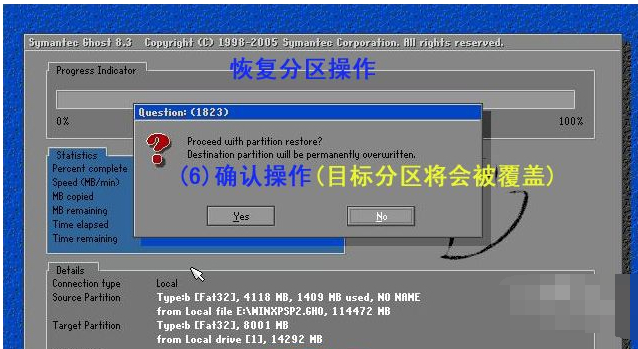
一键ghost8.3示例8